Икад сте се питали да ли можете да користите пун рачунарда уносите поруке и е-поруке и записујете ове белешке на Андроид уређају? Постоје оне Блуетоотх тастатуре које можете упарити са паметним телефоном, али ако тражите бесплатно решење, постоји веома једноставан метод који делује као шарм, захваљујући бесплатној Андроид апликацији Удаљена тастатура. Апликација вам омогућава да повежете радну површинутастатуру на Андроид телефон или таблет преко Ви-Фи-ја. А најбоља ствар је та што је апликација прилично једноставна за подешавање, не захтева никакве компликоване методе повезивања, а ми ћемо вам тачно рећи како. Прочитајте за детаље.
Пре свега, проверите да ли је телефон и вашПЦ су повезани на исту Ви-Фи мрежу. Затим преузмите удаљену тастатуру из Гоогле Плаи продавнице помоћу везе која је дата на крају ове објаве. Једном инсталирајте, активирајте апликацију и следите упутства на екрану која вам говоре на путу. Ово ће такође захтевати да омогућите и одаберете Ремоте Кеибоард као метод уноса у вашем језику и подешавањима тастатуре када то апликација затражи. Ако нисте сигурни како то учинити, снимке екрана доле би вам требале помоћи.

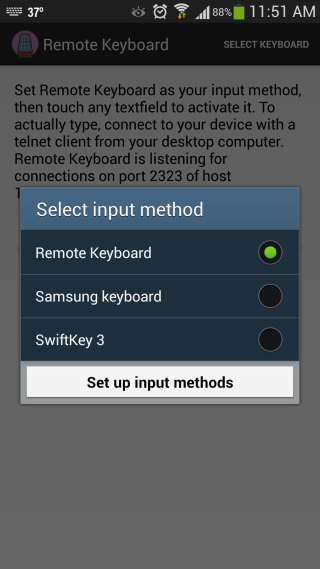
Након што омогућите удаљену тастатуру као задануначин уноса, апликација ће вам рећи порт за слушање и ИП вашег телефона који ће вам требати да га повежете са рачунаром преко Ви-Фи-ја. Ово се може постићи коришћењем Телнет клијента на рачунару. Не плашите се; то је такође прилично једноставно подешавање. Дозволите да вам покажемо како.

Готово сви главни оперативни системи долазеунапред инсталиран са телнет клијентом, али можете да употребите и нешто што је једноставно за употребу и подешавање као ПуТТИ. То је алат отвореног кода који вам омогућава да креирате Телнет и ССХ сесије са неколико кликова. Такође је преносив, тако да вам неће требати инсталација на ваш систем - само преузмите и покрените га!
Дакле, преузмите ПуТТи преко везе која је дата накрај поста и покрените његову ЕКСЕ датотеку. Када се покрене, морате да унесете исте податке о домаћинима који су споменути у удаљеној тастатури. Упишите ИП адресу и порт у одговарајућа поља и одаберите 'Телнет' у 'Цоннецтион Типе'. Требало би да изгледа нешто као што је приказано на слици испод. Када завршите са подешавањем ПуТТИ-а, једноставно кликните дугме „Отвори“ да бисте започели сесију.
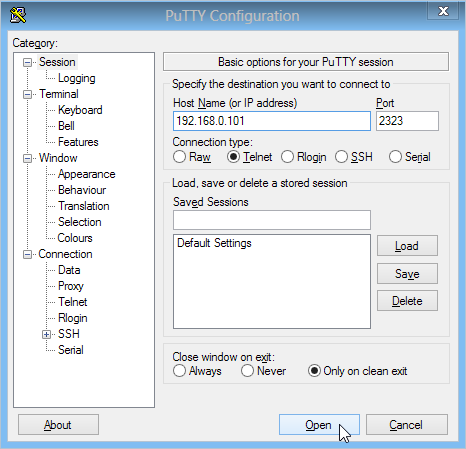
Биће вам представљен наредбени редакконзола која приказује статус Телнет везе и то је то! Ваша веза ће се успоставити путем Ви-Фи-ја. Све док је овај прозор у фокусу, све што укуцате на рачунару иде на ваш Андроид уређај, без обзира на апликацију која је тамо отворена.
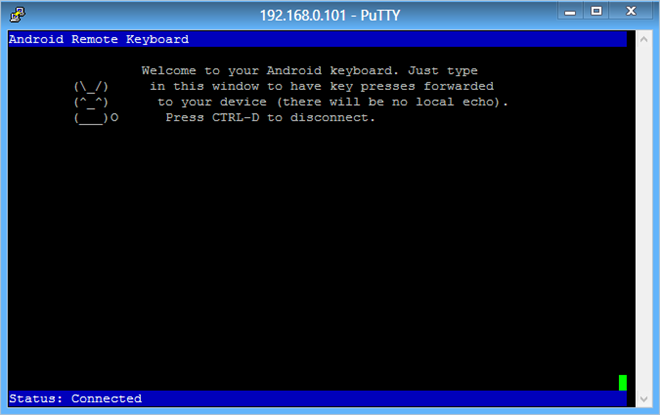
Његов статус можете тестирати тако да упишете тест поље да видите да ли све функционише како треба.

Иако је употреба прилично ограничена - као једнаће морати да задрже свој рачунар да би могли да користе ову апликацију - Чини се да Ремоте Кеибоард има пуно потенцијала и прилично је једноставан за коришћење. Тестирање је обављено на Виндовс 8 Про, 64-битном и Галаки С4 који ради на Андроид 4.2.2 Јелли Беан.
Преузмите удаљену тастатуру за Андроид
Преузмите ПуТТИ













Коментари